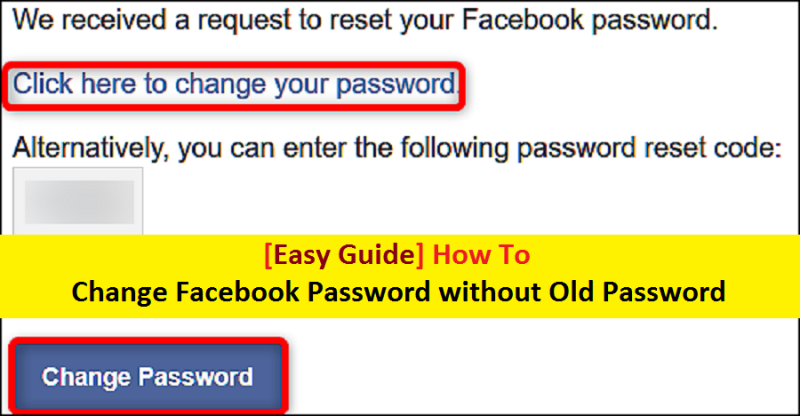
Se hai dimenticato la password del tuo account Facebook o desideri semplicemente cambiarla, puoi leggere e seguire le nostre istruzioni per farlo. In questo articolo, stiamo discutendo su “Come modificare la password di Facebook senza la vecchia password” e fornendo alcuni passaggi semplici e consigliati per questo. Iniziamo la discussione.
Informazioni sulla funzione “Password dimenticata” di Facebook
La funzione “Password dimenticata” è associata a Facebook che ti consente di modificare o recuperare la tua password di Facebook senza accedere al tuo account Facebook. Per questo, è necessario inserire il tuo indirizzo e-mail o cellulare o numero nella finestra/schermata di verifica dell’account, al fine di modificare o reimpostare la password. Quindi Facebook invia il codice di verifica alla tua e-mail o numero di telefono. Dopodiché, devi aprire il tuo telefono per messaggi o e-mail relativi alla verifica dell’account Facebook.
Ora puoi controllare la tua casella di posta o i messaggi sul telefono per il codice di verifica o collegarti a “Crea una nuova password di Facebook”. Se non hai ricevuto alcun codice di verifica né per telefono né per e-mail, puoi richiedere di inviare nuovamente il codice di verifica. A causa di un errore di rete o per altri motivi, non puoi ricevere il codice di verifica. Quindi, puoi riprovare la stessa procedura per ottenere il codice di verifica. Tieni presente che puoi ricevere il codice di verifica solo se hai inserito il numero di telefono o l’ID e-mail corretto per quello.
Facebook ti consente di modificare o reimpostare la password di Facebook in qualsiasi momento e ovunque. Ad esempio, puoi provare ad accedere al tuo account Facebook o reimpostare la password in qualsiasi momento da qualsiasi piattaforma, inclusi telefono cellulare, computer Windows o Mac e browser da qualsiasi posizione. Se hai già effettuato l’accesso al tuo account Facebook, puoi seguire la funzione “Password dimenticata” per reimpostare la password di Facebook. Per fare ciò, forniamo qui i passaggi consigliati per modificare o reimpostare la password dall’app di Facebook sul dispositivo mobile.
Se non riesci a identificare il tuo account Facebook per alcuni motivi, devi contattare Facebook. Per farlo, fai clic su “Hai dimenticato la password?” e fare clic sul collegamento “Non riesco a identificare il mio account”. Questo aprirà un modulo di identificazione dell’account Facebook. Ora devi inserire le informazioni richieste, tra cui ID e-mail, nome utente Facebook e descrizioni della tua immagine del profilo, quindi fare clic sul pulsante “Invia” per inviare la segnalazione. Una volta fatto, Facebook tenterà di identificare il tuo account in modo da poter reimpostare la password.
Ora viene il momento, molti utenti di Facebook hanno segnalato il problema affrontato durante il recupero della password di Facebook, su varie piattaforme online e hanno chiesto la soluzione. Un utente ha spiegato di aver dimenticato la sua vecchia password e di voler accedere nuovamente al suo account Facebook. Ha inoltre spiegato che, dopodiché, quando si rende conto che è necessario reimpostare la password di Facebook, fa semplicemente clic sul collegamento “Hai dimenticato la password” sotto il pulsante “Accedi”. Viene visualizzata la schermata per richiedere la verifica del tuo account, è sufficiente inserire il suo numero di cellulare e richiedere la verifica. Successivamente, ha ottenuto il codice di verifica e, quindi, il suo account ha avuto successo nell’accesso.
Se il numero di telefono o l’ID e-mail associato al tuo account Facebook non è noto o hai anche dimenticato il tuo ID e-mail o numero di telefono, può essere molto difficile accedere al tuo account perché non puoi ottenere alcun codice di verifica. Per eseguire l’operazione “Modifica o reimposta la password di Facebook senza la vecchia password”, puoi leggere e seguire i passaggi seguenti.
[Suggerimenti e trucchi] Come risolvere la modifica della password di Facebook senza la vecchia password?
Procedura 1: Recupera la password di Facebook senza conferma Reimposta il codice
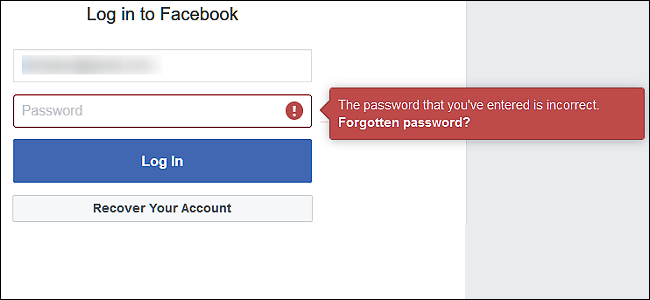
Passaggio 1: all’inizio, dovresti tentare di accedere al tuo account Facebook sul sito Web ufficiale utilizzando il nome utente e la password corretti
Passaggio 2: se non conosci la password o se l’hai dimenticata, fai clic sul pulsante “Password dimenticata”.
Passaggio 3: nel caso in cui si verifichi un errore mentre si fa clic su “Password dimenticata”, passare al successivo e inserire un indirizzo e-mail alternativo o un numero di cellulare registrato nel campo richiesto
Passaggio 4: se non disponi di queste due opzioni, seleziona l’opzione “Identificazione” e seleziona “Immagine dell’amico” di Facebook. Avrai la possibilità di inserire la nuova password
Passaggio 5: dopodiché, fai clic sul pulsante “Verifica”. Avrai la possibilità di inserire una nuova password in entrambi i campi “Nuova” e “Conferma”.
Procedura 2: Modifica la password di Facebook se sei già loggato
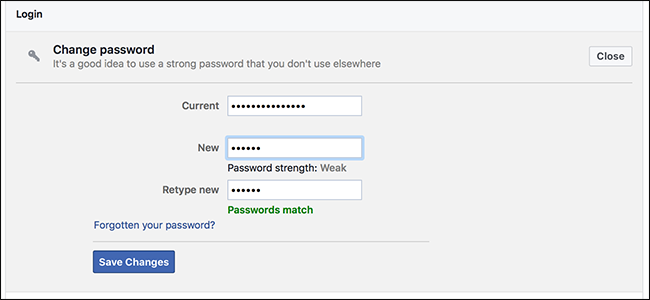
Passaggio 1: se hai già effettuato l’accesso, fai clic su “Freccia” nell’angolo in alto a destra della “Pagina Facebook”
Passaggio 2: seleziona l’opzione “Impostazioni” dall’elenco a discesa
Passaggio 3: nella pagina “Impostazioni”, fai clic su “Sicurezza e accesso”
Passaggio 4: ora, fai clic su “Modifica > Modifica password”
Passaggio 5: inserisci “La tua password attuale” e “Nuova password” nei rispettivi campi. Dovresti usare una password complessa usando lettere maiuscole, minuscole, numeri e simboli
Passaggio 6: Infine, fai clic su “Salva modifiche”.
Procedura 3: Modifica la password di Facebook senza la vecchia password (se sei già loggato)
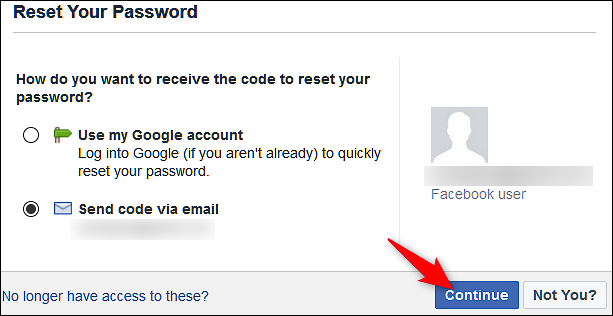
Passaggio 1: seguire il “Passaggio 1” al “passaggio 4” della “Procedura 2”
Passaggio 2: ora, fai clic su “Password dimenticata” sotto l’opzione “Cambia la tua password”.
Passaggio 3: segui le istruzioni sullo schermo per reimpostare la password di Facebook.
Procedura 4: Recupera la password di Facebook senza ID e-mail e numero di telefono
Per utenti desktop:
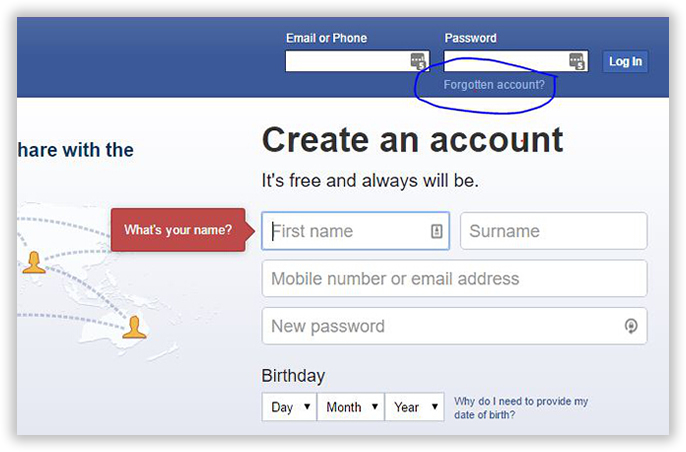
Passaggio 1: apri il browser e visita la “Pagina web di Facebook”
Passaggio 2: ora, fai clic sul collegamento “Password dimenticata” sotto “Testo password”
Passaggio 3: digita il tuo indirizzo e-mail o il numero di telefono utilizzato per registrare il tuo account Facebook nella casella di testo “Trova il tuo account”
Passaggio 4: fai clic su “Cerca”, seleziona “Utilizza il mio account Google” e fai clic su “Continua”
Passaggio 5: inserisci il tuo indirizzo Gmail e la password per accedere al tuo account Google
Passaggio 6: dopo aver eseguito correttamente l’autenticazione con il tuo account Google, ti verrà presentata la schermata per inserire la tua nuova password e confermarla digitando la stessa
Per gli utenti mobili:
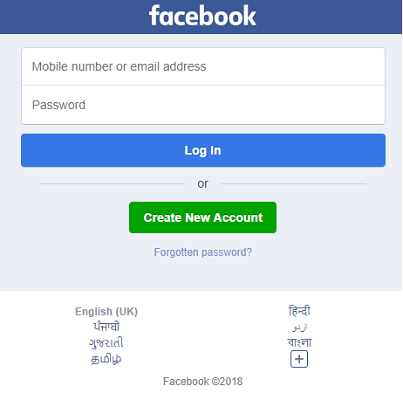
Passaggio 1: apri l’app di Facebook o visita il sito Web di Facebook sul tuo telefonino
Passaggio 2: ora tocca il link “Hai bisogno di aiuto” e tocca “Password dimenticata” nel menu
Passaggio 3: cerca nel tuo account inserendo il tuo numero di telefono o indirizzo e-mail utilizzando la casella di ricerca
Passaggio 4: tocca l’opzione “Sono io”. Hai due opzioni per il recupero “invia codice via email” e “Invia codice via SMS”
Passaggio 5: scegli una tra queste due opzioni e tocca “Continua”. Controlla la tua casella di posta o telefono e copia il codice di recupero password
Passaggio 6: ora inserisci il codice a sei cifre e inserisci il pulsante “Continua”.
Passaggio 7: digita “nuova password” e tocca “Continua”. Questo processo sostituirà la tua password e potrai accedere alla tua app o sito Web di Facebook con una nuova password.
Conclusione
Sono sicuro che questo articolo ha aiutato a “Come modificare la password di Facebook senza la vecchia password” con semplici passaggi. Puoi leggere e seguire i passaggi sopra menzionati per farlo. Se hai suggerimenti o domande in merito, scrivi nella casella dei commenti riportata di seguito.